GEwerk.business GmbH
Bielefeld
| Beschreibung: |
|
Das Wasserfall-Doagramm oder auch Waterfall-Chart zeigt absolute Veränderungen zwichen Perioden etc. auf. Es basiert auf dem gestapelten Säulen-Diagramm. |
|
|
|
|
| Anwendung: |
|
Hervorhebung von Veränderungen zum Beispiel bei Umsätze, Kosten, Produktionsmengen etc. |
|
|
|
|
| Erstellung: |
|
1. Datentabelle erzeugen: Die Datentabelle benötigt mindestens drei Zeilen, In der einen ist der Startwert enthalten, in der anderen sind die positiven Veränderungen enthalten und in der letzten Zeile sind die negativen Veränderungen erfasst. Zusätzlich wird für jede Verbindungslinie eine Zeile benötigt. Für Excel 2003: 2. Diagramm einfügen: Über Einfügen/Diagramm... gelangen sie in den Assistenten für Diagramme. Wählen Sie dort "Säulen" mit dem Unterdiagramm "gestapelte Säulen" aus und bestätigen Sie dies mit "weiter". Im Anschluss wählen Sie im Datenbereich ihre komplette Tabelle ohne die Zeilen für die Verbindungslinien aus und klicken auf "weiter". 3. Diagramm formatieren: In dem nächsten Fenster erhalten Sie erste Diagrammoptinionen mit denen Sie ihr Diagramm formatieren können. Nachdem Sie ihre Anpassungen vorgenommen haben, bestätigen Sie diese mit der Schaltfläche "weiter". 4. Speicherort wählen: Im letzten Schritt wird gewählt, ob das Diagramm im aktuellen Tabellenblatt erzeugt werden soll oder auf einen eigenen seperaten Blatt dargestellt wird. Nach dieser Auswahl bestätigen Sie die Prozessschritte mit der Schaltfläche "Fertig stellen". 5. Verbindungslinien einfügen: Fügen Sie über Datenquelle weitere Reihen hinzu, welche als Datenbereich die Zeilen der einzelnen Verbindungsstufen enthält. 6. Formatierungen vornehmen: Ändern Sie den Diagrammtyp der Datenreihen, die als Verbindungslinien verwendet werden sollen, in ein einfaches Linien-Diagramm. Weitere Formatierungen können noch durchgeführt werden. Für Excel 2007: 2. Daten selektieren: Selektieren Sie die Werte und deren Beschriftungen aus der Datentabelle. 3. Diagramm einfügen: Fügen Sie über das Register "Einfügen" im Bereich "Diagramme" den Diagrammtyp "Säulen" und dessen Spezialtyp "gestapelte Säule" ein. 4. Verbindungslinien einfügen: Über "Daten auswählen..." fügen Sie für jede einzelne Verbindungslinie eine weitere Datenreihe hinzu. Als Werte wird die jeweilige Zeile der Verbindungslinie aus der Datentabelle genommen. 5. Formatierungen vornehmen: Im letzten Schritt müssen die Verbindungslinien in Linien umgewandelt werden, hierfür selektieren Sie die entsprechenden Datenreihen und ändern den Datenreihendiagrammtyp in einfaches Linien-Diagramm. Eine detaillierte Beschreibung erhalten Sie im Excel-Tipp: Mit Wasserfall-Diagrammen Veränderungen hervorheben. |
|
|
|
|
| Darstellung: |
|
|
|
|
|
|
| Beispieldatei: |
|
Excel-Tipp-Datei: Wasserfall-Diagramm |
|
|
|
|
| Bemerkungen: |
|
Dieses Diagramm kann vielseitig genutzt werden und durch Dynamisierungen sehr flexibel gestaltet werden. |
|
letzte Änderung Redaktion CP am 11.01.2025 |
Nur registrierte Benutzer können Kommentare posten!






 Über 200 Kennzahlen aus Finanzen, Personal, Logistik, Produktion, Einkauf, Vertrieb, eCommerce und IT.
Über 200 Kennzahlen aus Finanzen, Personal, Logistik, Produktion, Einkauf, Vertrieb, eCommerce und IT.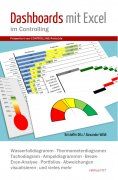 Wie erstelle ich ein Tacho- oder Ampel-Diagramm? Wie kann ich Abweichungen in Tabellen ansprechend visualisieren? Das wird Ihnen hier anschaulich erklärt.
Wie erstelle ich ein Tacho- oder Ampel-Diagramm? Wie kann ich Abweichungen in Tabellen ansprechend visualisieren? Das wird Ihnen hier anschaulich erklärt.  Viel ist zum Berichtswesen oder Reporting schon geschrieben worden. Dennoch zeigen Umfragen, dass rund 50 Prozent der Empfänger von Berichten mit dem Reporting nicht zufrieden sind. Jörgen Erichsen erklärt in diesem Buch die Bedeutung und die Handhabung des Berichtswesens speziell für kleinere Betriebe. Mit zahlreichen Beschreibungen, Beispielen und Checklisten.
Viel ist zum Berichtswesen oder Reporting schon geschrieben worden. Dennoch zeigen Umfragen, dass rund 50 Prozent der Empfänger von Berichten mit dem Reporting nicht zufrieden sind. Jörgen Erichsen erklärt in diesem Buch die Bedeutung und die Handhabung des Berichtswesens speziell für kleinere Betriebe. Mit zahlreichen Beschreibungen, Beispielen und Checklisten.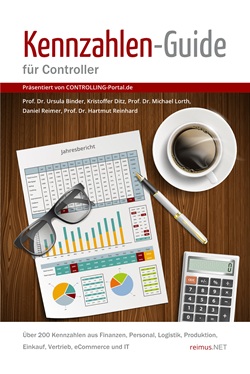

 Bei Helmholtz Munich entwickeln wir bahnbrechende Lösungen für eine gesündere Gesellschaft in einer sich schnell verändernden Welt. Wir glauben, dass vielfältige Perspektiven Innovationen vorantreiben. Durch starke Netzwerke beschleunigen wir den Transfer neuer Ideen aus dem Labor in die Praxis, ... Mehr Infos >>
Bei Helmholtz Munich entwickeln wir bahnbrechende Lösungen für eine gesündere Gesellschaft in einer sich schnell verändernden Welt. Wir glauben, dass vielfältige Perspektiven Innovationen vorantreiben. Durch starke Netzwerke beschleunigen wir den Transfer neuer Ideen aus dem Labor in die Praxis, ... Mehr Infos >>
 Das Max-Planck-Institut für Geoanthropologie (MPI‑GEA) in Jena wurde im Sommer 2022 gegründet und ist ein dynamisch wachsendes, hochgradig internationales und interdisziplinär ausgerichtetes Forschungsinstitut. Es besteht aktuell aus drei Abteilungen sowie mehreren Forschungsgruppen, ze... Mehr Infos >>
Das Max-Planck-Institut für Geoanthropologie (MPI‑GEA) in Jena wurde im Sommer 2022 gegründet und ist ein dynamisch wachsendes, hochgradig internationales und interdisziplinär ausgerichtetes Forschungsinstitut. Es besteht aktuell aus drei Abteilungen sowie mehreren Forschungsgruppen, ze... Mehr Infos >>
 PlanET Biogastechnik GmbH plant, entwickelt und konstruiert Biogasanlagen für Landwirtschaft sowie Industrie im nationalen wie auch internationalen Markt. Auf unserem erfolgreichen Weg brauchen wir dich als Verstärkung. Bringe deine Ideen bei uns ein und verwirkliche dich bei uns. In unserem fami... Mehr Infos >>
PlanET Biogastechnik GmbH plant, entwickelt und konstruiert Biogasanlagen für Landwirtschaft sowie Industrie im nationalen wie auch internationalen Markt. Auf unserem erfolgreichen Weg brauchen wir dich als Verstärkung. Bringe deine Ideen bei uns ein und verwirkliche dich bei uns. In unserem fami... Mehr Infos >>
 ONTRAS betreibt 7.700 Kilometer Fernleitungsnetz in Ostdeutschland. Wir transportieren Erdgas und grüne Gase zu unseren Kunden, den nachgelagerten Netzbetreibern wie Stadtwerken und Industriekunden. Über 500 Mitarbeiter*innen bringen ihr Know-how am Leipziger Hauptsitz und an 12 weiteren Standort... Mehr Infos >>
ONTRAS betreibt 7.700 Kilometer Fernleitungsnetz in Ostdeutschland. Wir transportieren Erdgas und grüne Gase zu unseren Kunden, den nachgelagerten Netzbetreibern wie Stadtwerken und Industriekunden. Über 500 Mitarbeiter*innen bringen ihr Know-how am Leipziger Hauptsitz und an 12 weiteren Standort... Mehr Infos >>
 Das Max-Planck-Institut für Meteorologie in Hamburg zählt zu den international führenden Forschungsinstituten der Erdsystemforschung. Rund 240 Kolleg*innen aus Wissenschaft, Technik und Verwaltung arbeiten hier täglich daran, unser Verständnis des Klimasystems zu vertiefen. Werden Sie Teil dieses... Mehr Infos >>
Das Max-Planck-Institut für Meteorologie in Hamburg zählt zu den international führenden Forschungsinstituten der Erdsystemforschung. Rund 240 Kolleg*innen aus Wissenschaft, Technik und Verwaltung arbeiten hier täglich daran, unser Verständnis des Klimasystems zu vertiefen. Werden Sie Teil dieses... Mehr Infos >>
 Du hast keine Lust auf starren Buchhaltungsalltag, sondern willst mitdenken, mitgestalten und in sinnvollen Prozessen arbeiten? Dann bist du bei uns genau richtig – in einem Team, das Wert auf ein ehrliches und wertschätzendes Miteinander legt. Mehr Infos >>
Du hast keine Lust auf starren Buchhaltungsalltag, sondern willst mitdenken, mitgestalten und in sinnvollen Prozessen arbeiten? Dann bist du bei uns genau richtig – in einem Team, das Wert auf ein ehrliches und wertschätzendes Miteinander legt. Mehr Infos >>
 Sie möchten die Finanz- und Rechnungswesen-Prozesse einer internationalen Unternehmensgruppe aktiv mitgestalten? Sie haben Erfahrung in der Erstellung von Abschlüssen und suchen eine verantwortungsvolle Position mit Entwicklungsmöglichkeiten? Dann sind Sie bei uns genau richtig! Mehr Infos >>
Sie möchten die Finanz- und Rechnungswesen-Prozesse einer internationalen Unternehmensgruppe aktiv mitgestalten? Sie haben Erfahrung in der Erstellung von Abschlüssen und suchen eine verantwortungsvolle Position mit Entwicklungsmöglichkeiten? Dann sind Sie bei uns genau richtig! Mehr Infos >>
 Das Klinikum Freising ist ein in der historischen Universitätsstadt Freising bei München gelegenes Krankenhaus der Grund- und Regelversorgung in kommunaler Trägerschaft sowie akademisches Lehrkrankenhaus der Technischen Universität München. In elf medizinischen Abteilungen mit 335 Betten ... Mehr Infos >>
Das Klinikum Freising ist ein in der historischen Universitätsstadt Freising bei München gelegenes Krankenhaus der Grund- und Regelversorgung in kommunaler Trägerschaft sowie akademisches Lehrkrankenhaus der Technischen Universität München. In elf medizinischen Abteilungen mit 335 Betten ... Mehr Infos >>


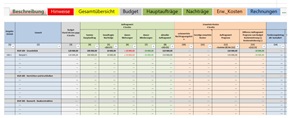



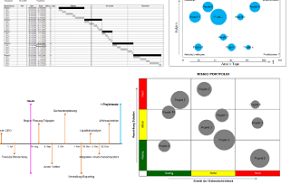

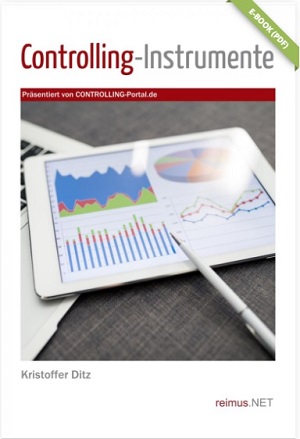

 Rollierende Liquiditätsplanung auf Wochenbasis. Mit der Excel-Vorlage „Liquiditätstool“ erstellen Sie schnell und einfach ein Bild ihrer operativen Liquiditätslage für die nächsten (bis zu 52) Wochen. Mehr Infos und Download >>
Rollierende Liquiditätsplanung auf Wochenbasis. Mit der Excel-Vorlage „Liquiditätstool“ erstellen Sie schnell und einfach ein Bild ihrer operativen Liquiditätslage für die nächsten (bis zu 52) Wochen. Mehr Infos und Download >>
22.11.2010 18:15:45 - Gast
[ Zitieren | Name ]